Si eres nuevo en el mundo del trading, es posible que no tengas claro el flujo de trabajo específico que debes seguir. Esta es tu guía paso a paso desde que empiezas hasta que abres tu primera operación, específicamente para tu dispositivo móvil.
La idea de este artículo es que te sirva de lista de control. Te ayudará a asegurarte de que lo tienes todo preparado y resuelto para empezar a operar.
Paso 1: Deposita dinero
El trading online implica usar tu propio dinero para abrir posiciones. Tú añades (depositas) el dinero en tu cuenta con un broker. Puedes pensar en esta cuenta como tu billetera: tomas el dinero de la billetera cuando quieres pagar algo (abrir tu posición), y el dinero también se añade a esta cuenta cuando obtienes ganancias.
Crea una cuenta de trading para MetaTrader
Una vez que te registres en FBS, se te pedirá que crees una cuenta. Es la cuenta que utilizarás en la plataforma de trading para abrir y cerrar tus posiciones. En la pantalla inicial, verás una breve descripción de las condiciones de trading sugeridas para tu cuenta. Aquí puedes dejar los ajustes predeterminados o personalizar la cuenta eligiendo entre las opciones a continuación.

Plataforma de trading
Puedes elegir entre MetaTrader 4 y MetaTrader 5. Recomendamos usar MetaTrader 5, ya que es la versión avanzada que soporta más instrumentos de trading.
Cuenta islámica (sin swap)
Ofrecemos cuentas islámicas a traders que no pueden pagar o recibir intereses o swaps durante la noche sobre sus posiciones abiertas debido a su religión.
Moneda de la cuenta
Recomendamos el USD como la moneda más popular para las transacciones internacionales en la mayoría de los mercados.
Apalancamiento máximo
Es el dinero que un trader toma prestado de un broker para abrir una posición concreta. Abre nuevas oportunidades pero aumenta los riesgos. FBS ofrece un apalancamiento impresionante de hasta 1:3000, pero te recomendamos usar de 1:200 a 1:1000 si aún no tienes mucha experiencia. También podrás cambiar el valor del apalancamiento más adelante, por lo que no necesitas decidirlo de forma definitiva.
Toca Crear cuenta para completar el proceso.
Deposita dinero
En el siguiente paso, ingresarás dinero en tu cuenta. Depositar es un proceso en el que añades dinero a tu cuenta utilizando cualquiera de los proveedores de pago admitidos por FBS. Podrás usar el dinero para operaciones de trading.
1. En el Panel, pulsa Depositar para la cuenta de trading a la que deseas añadir dinero.
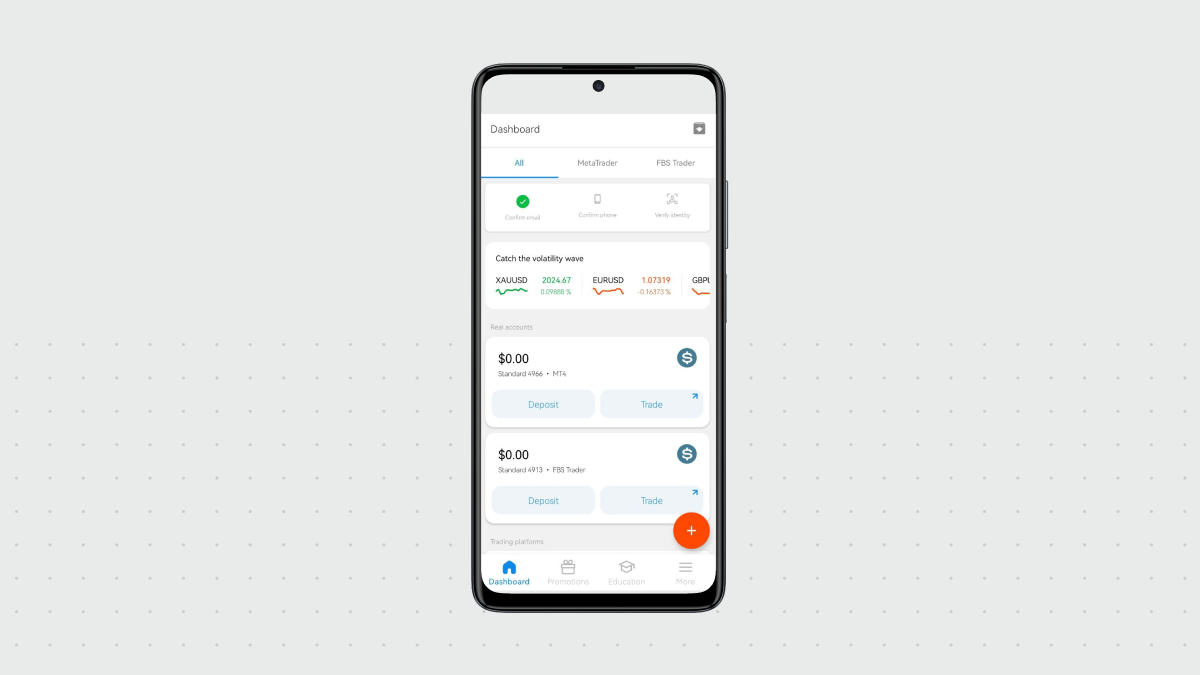
2. Selecciona el método de pago que deseas usar. Los métodos disponibles varían en función de tu país de residencia.
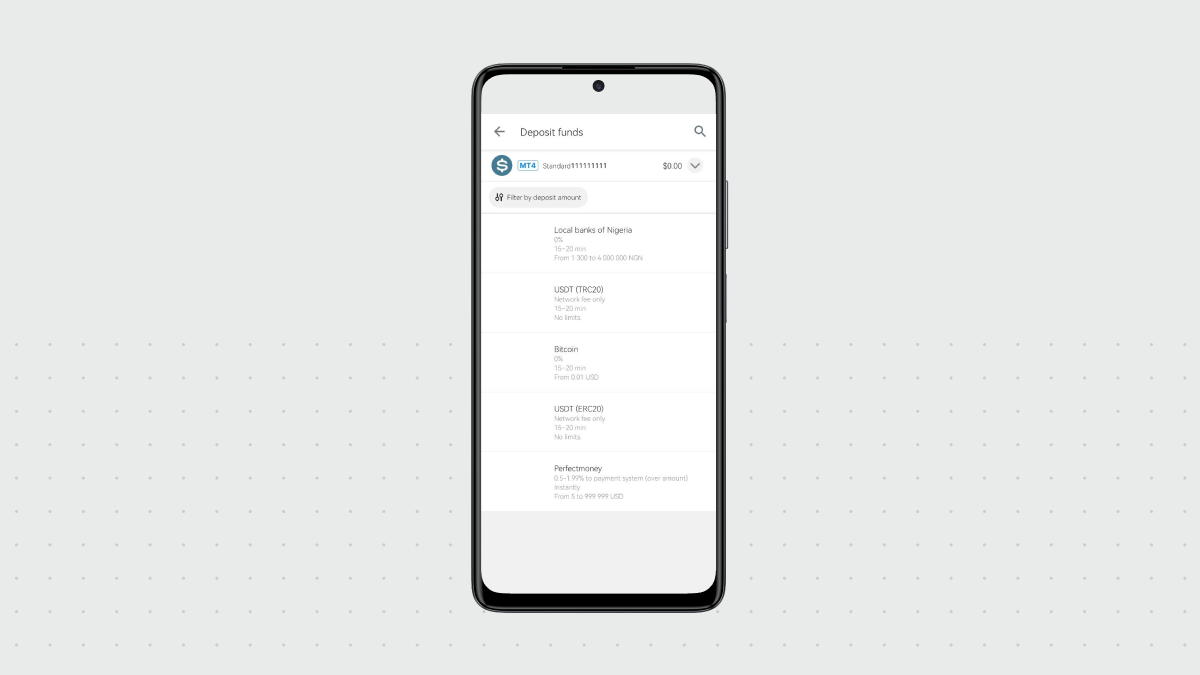
3. Recuerda que tendrás que verificar tu identidad para algunos métodos de pago. En este caso, especifica tu fecha de nacimiento y carga los documentos requeridos. La verificación de identidad en FBS dura 7 minutos en promedio.
4. Elige el importe y todas las opciones necesarias. Completa el pago.
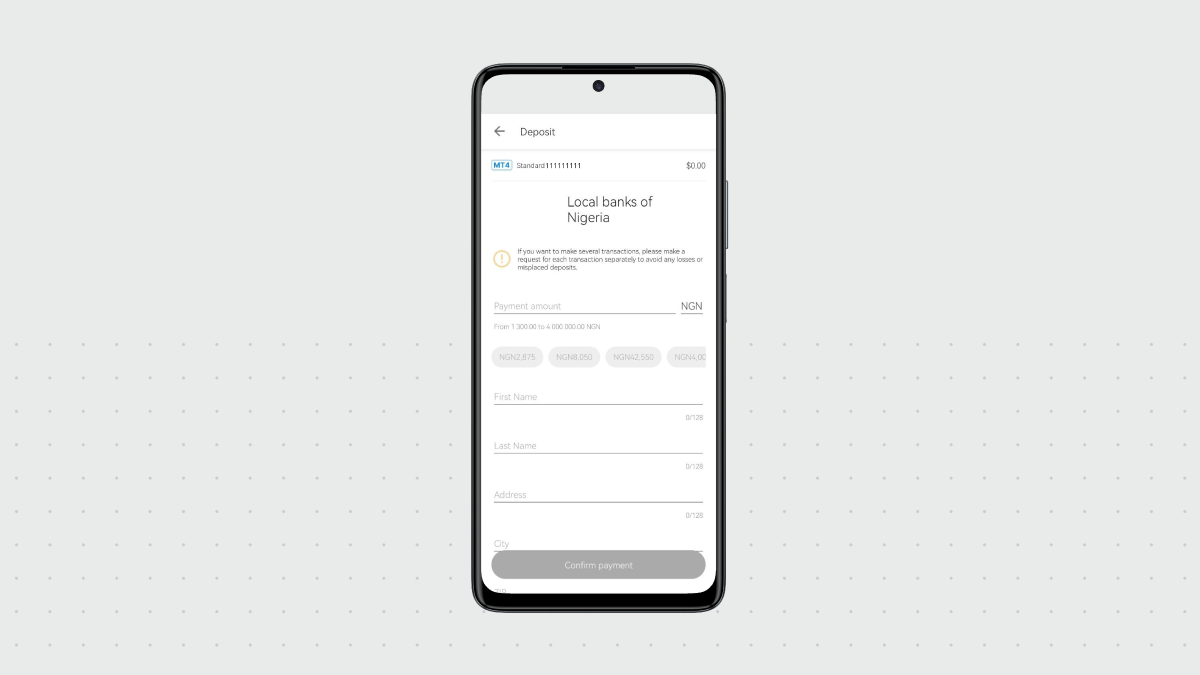
5. Espera a que el dinero aparezca en tu cuenta de trading. Lo verás en tu aplicación móvil de FBS. El tiempo de procesamiento depende del proveedor de pagos seleccionado.
Cosas a recordar sobre los depósitos en FBS:
- Más de 200 opciones de pago
- Para hacer depósitos con tarjeta necesitas verificar tu identidad
- Solo puedes usar tu propia tarjeta bancaria para realizar depósitos en tu cuenta
- El depósito mínimo es de 5 USD
- 0% de comisión, ya que FBS reembolsa los costos de facturación a sus clientes
- La mayoría de los depósitos se procesan al instante (si utilizas transferencia bancaria, el tiempo de procesamiento depende de tu banco)
- Puedes depositar en tu moneda local, y el importe se convertirá a la moneda de la cuenta
Paso 2: Descarga MetaTrader 5
Ahora que te registraste en FBS y tienes una cuenta de trading, deberás instalar la plataforma MetaTrader. Si tu cuenta con un broker es tu billetera, MetaTrader es el mercado donde puedes comprar o vender con el dinero que tienes en ella.
Una plataforma de trading muestra en tiempo real la situación del mercado para diversos instrumentos (activos), admite indicadores técnicos, y permite abrir y cerrar posiciones. Puedes usar MetaTrader en tu navegador o descargarlo en tu computadora o tu dispositivo móvil:
- Descargar MetaTrader 5 para Android
- Descargar MetaTrader 5 para iOS
- Descargar MetaTrader 5 para otras plataformas
Inicia sesión con las credenciales de tu cuenta de trading
Una vez que hayas descargado e instalado MetaTrader, inicia sesión con las credenciales de tu cuenta de trading.
1. Abre la app FBS Personal Area.
2. En el Panel, selecciona la cuenta que abriste. Verás la ventana de detalles de la cuenta.
3. Toca el botón rojo Operar en la parte inferior de esta ventana.
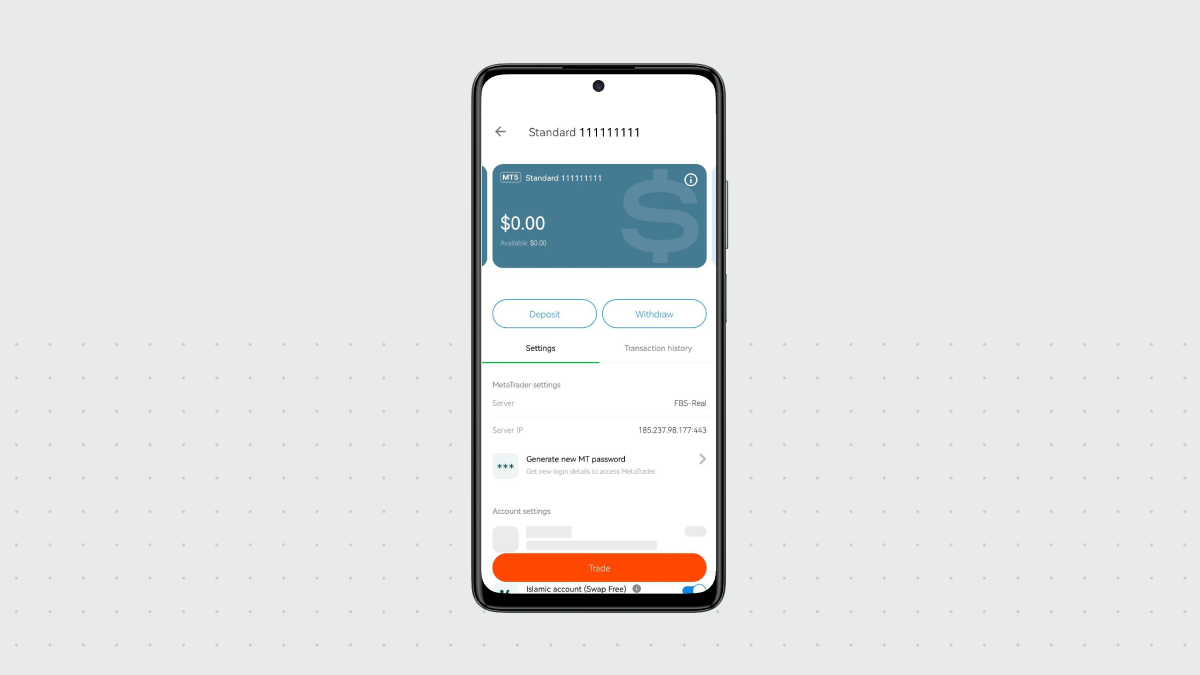
4. Esto abrirá la aplicación MetaTrader con los datos de tu cuenta. Solo tendrás que ingresar tu contraseña.
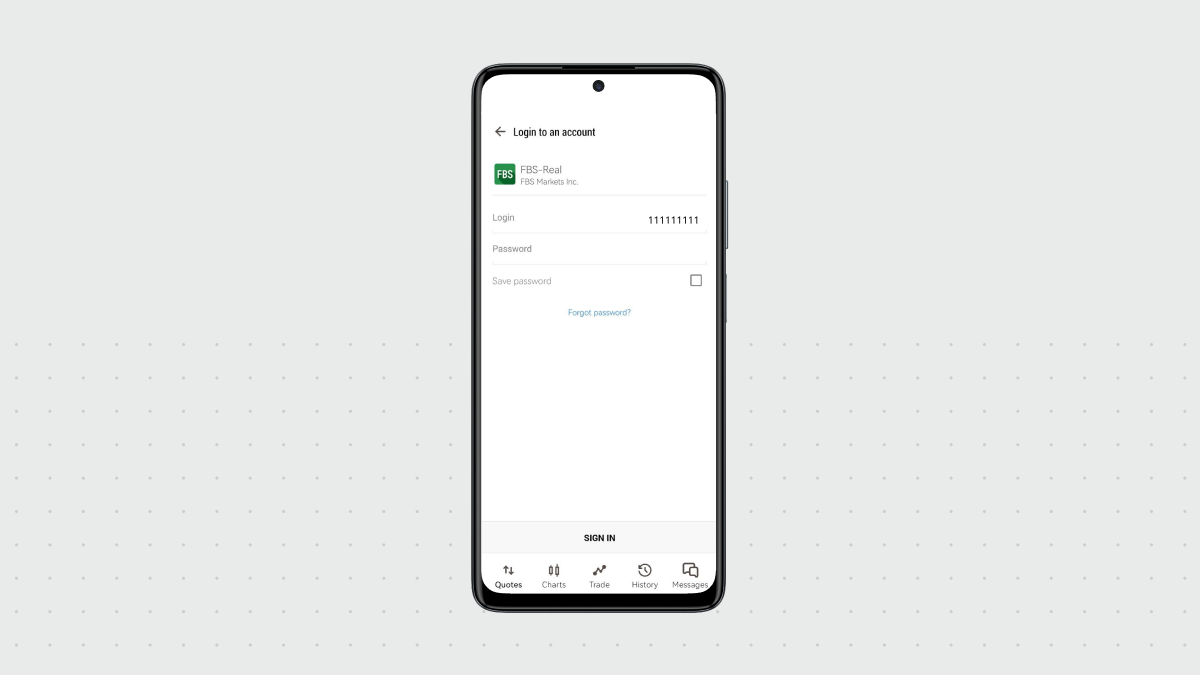
5. Si no recuerdas la contraseña, puedes generar una nueva en la app FBS Personal Area. Para ello, haz clic en Generar nueva contraseña de MT en la pantalla de detalles de la cuenta de trading.
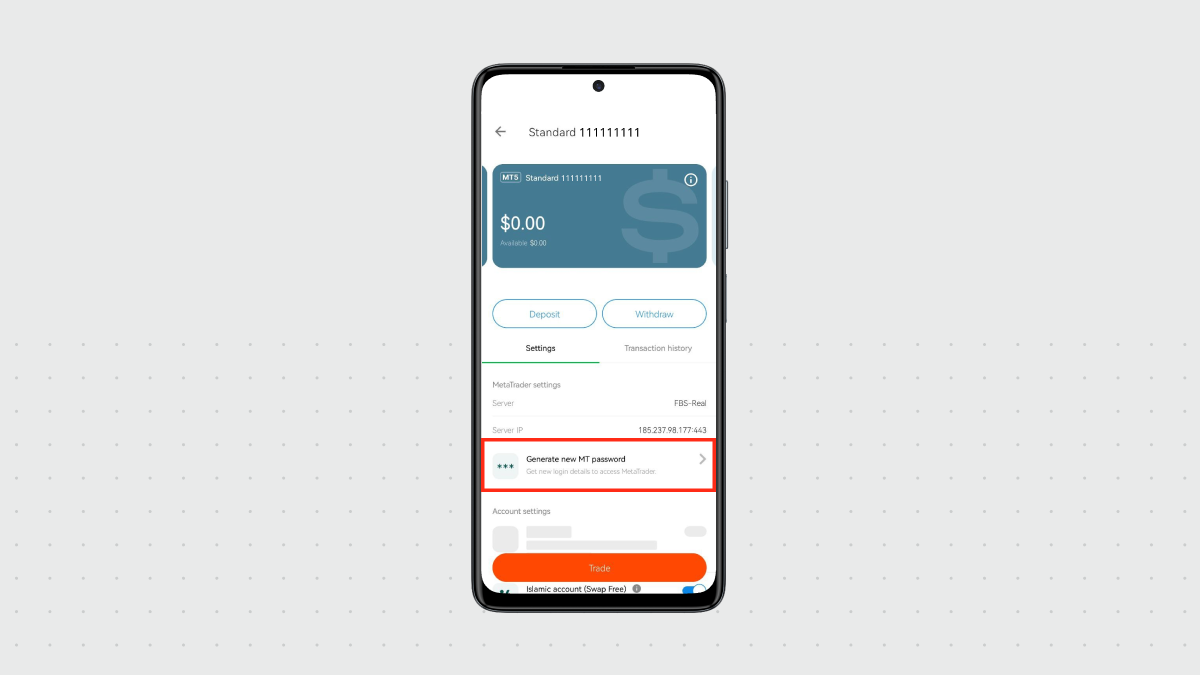
Opción alternativa para iniciar sesión
Si quieres controlar todo el proceso tú mismo, también puedes iniciar sesión directamente en la app MetaTrader.
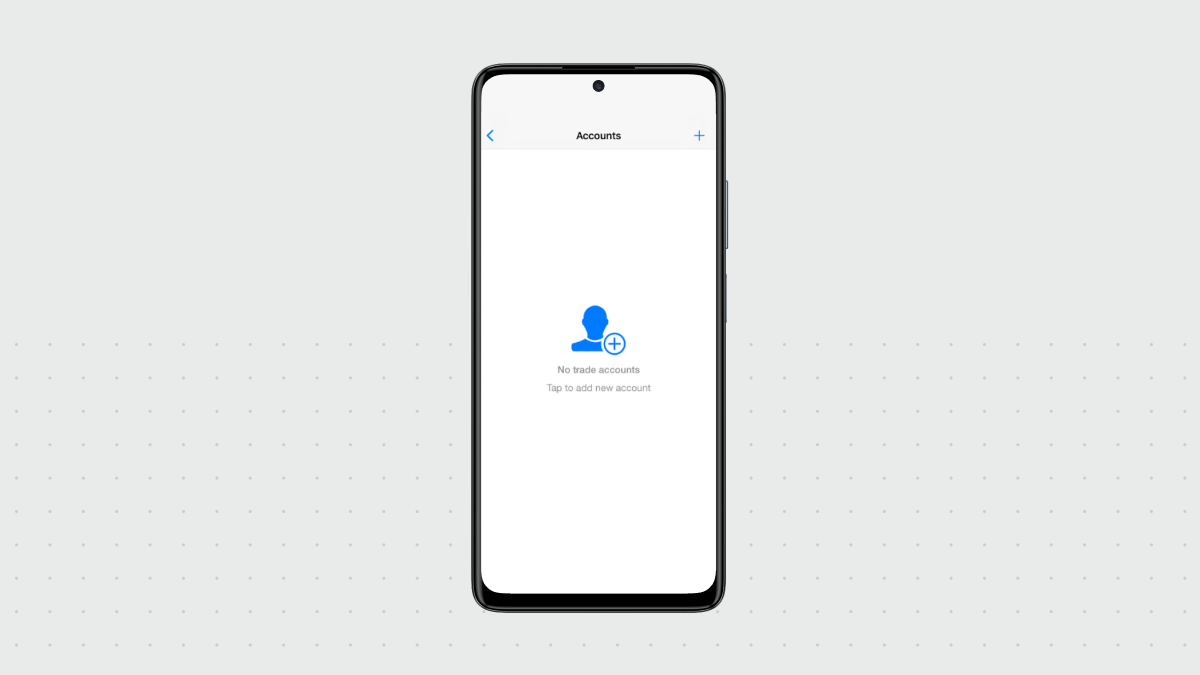
1. En MetaTrader, abre la pestaña Configuración.
2. Selecciona Cuentas de trading y toca + para añadir una nueva cuenta.
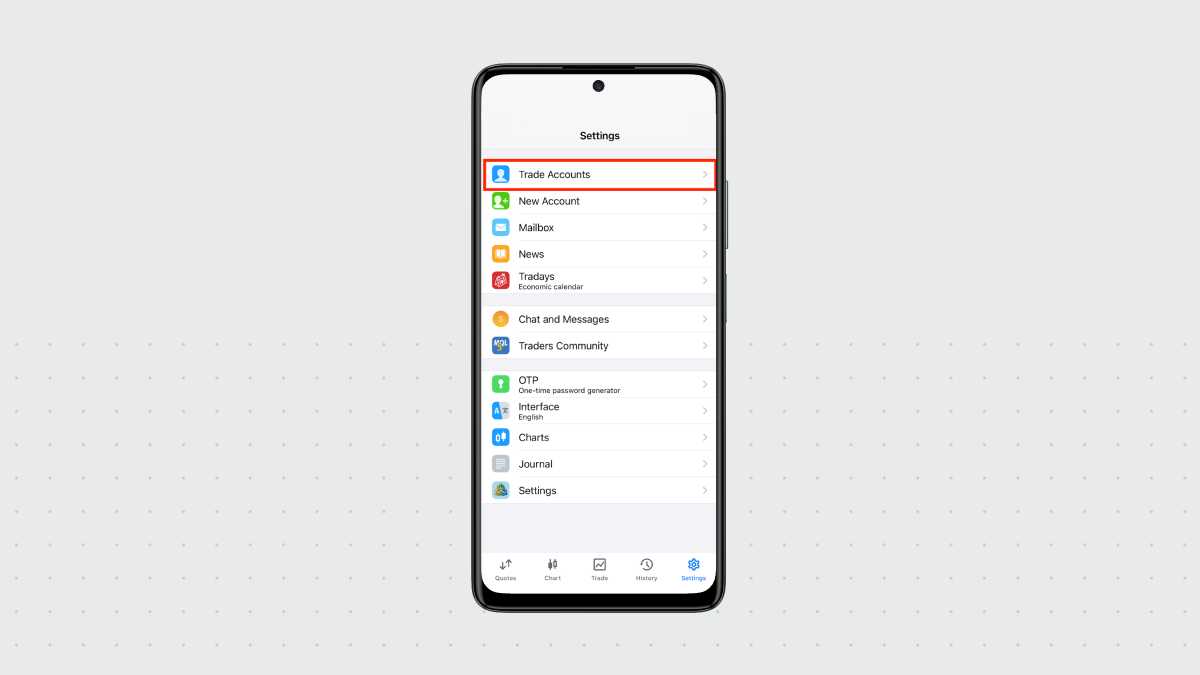
3. En la pantalla Brokers, empieza a escribir FBS en el campo de texto y selecciona FBS Markets Inc.
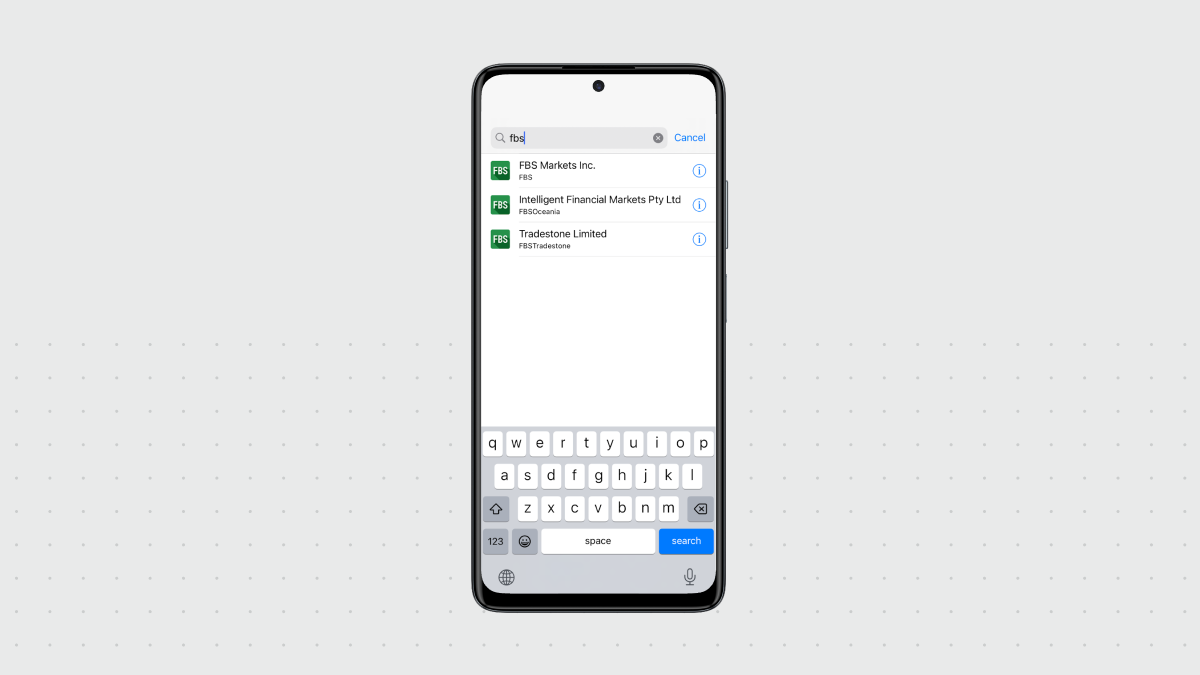
4. Verás una pantalla para introducir las credenciales de tu cuenta. Si ya tienes una cuenta de trading, introduce los datos en la sección USAR CUENTA EXISTENTE.
5. En el campo Servidor, selecciona FBS-Real.
6. En el campo Usuario, introduce tu número de cuenta de trading. Puedes copiarlo y pegarlo desde tu app FBS Personal Area. Para ello, pulsa el mosaico de la cuenta en el Panel:
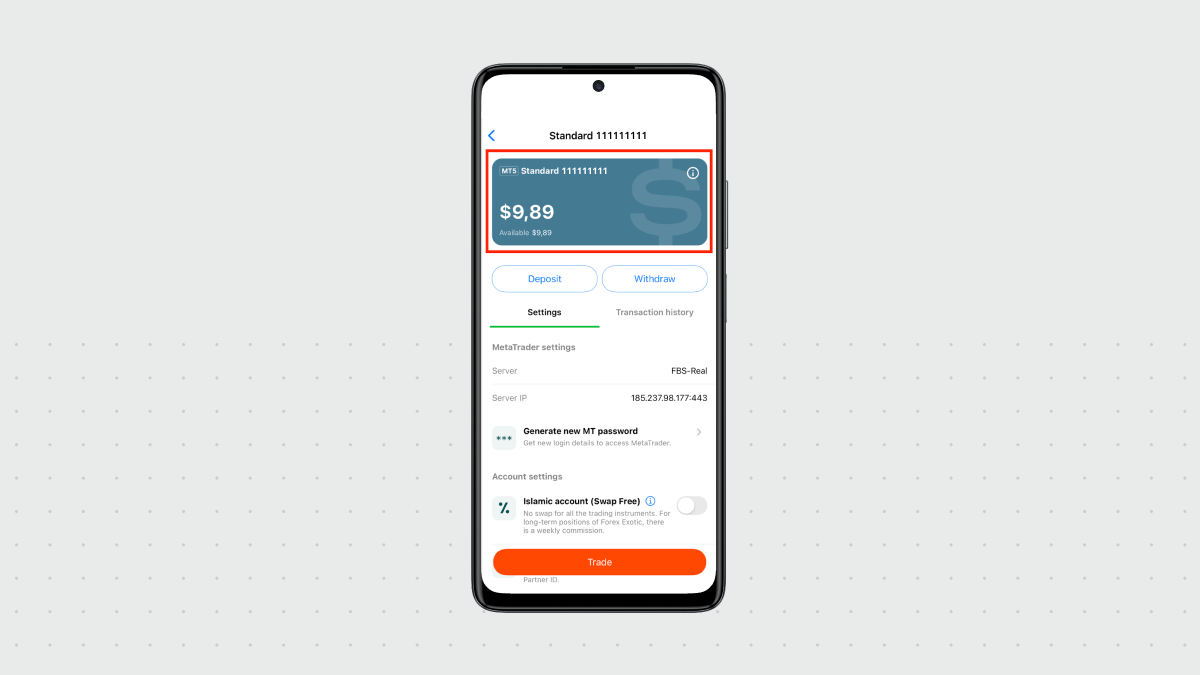
Toca el ícono de información en la esquina superior derecha del mosaico de la cuenta. Luego toca el ícono del lápiz.
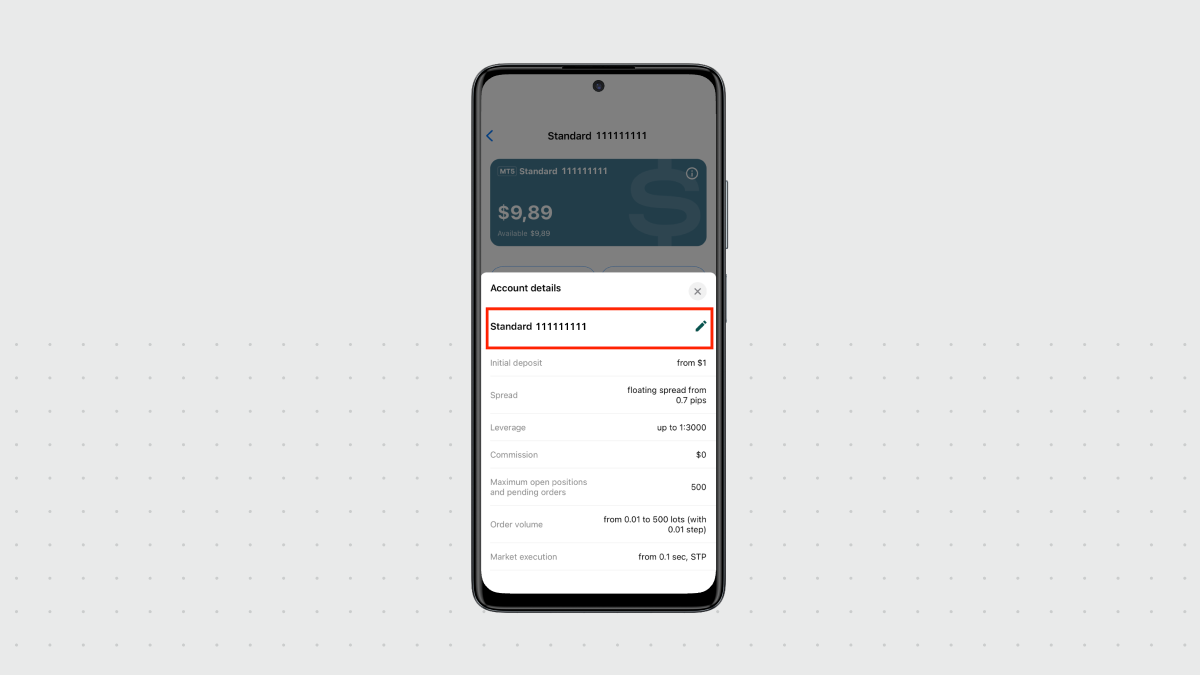
7. Aquí podrás editar el nombre de la cuenta o simplemente seleccionar y copiar el número de cuenta.
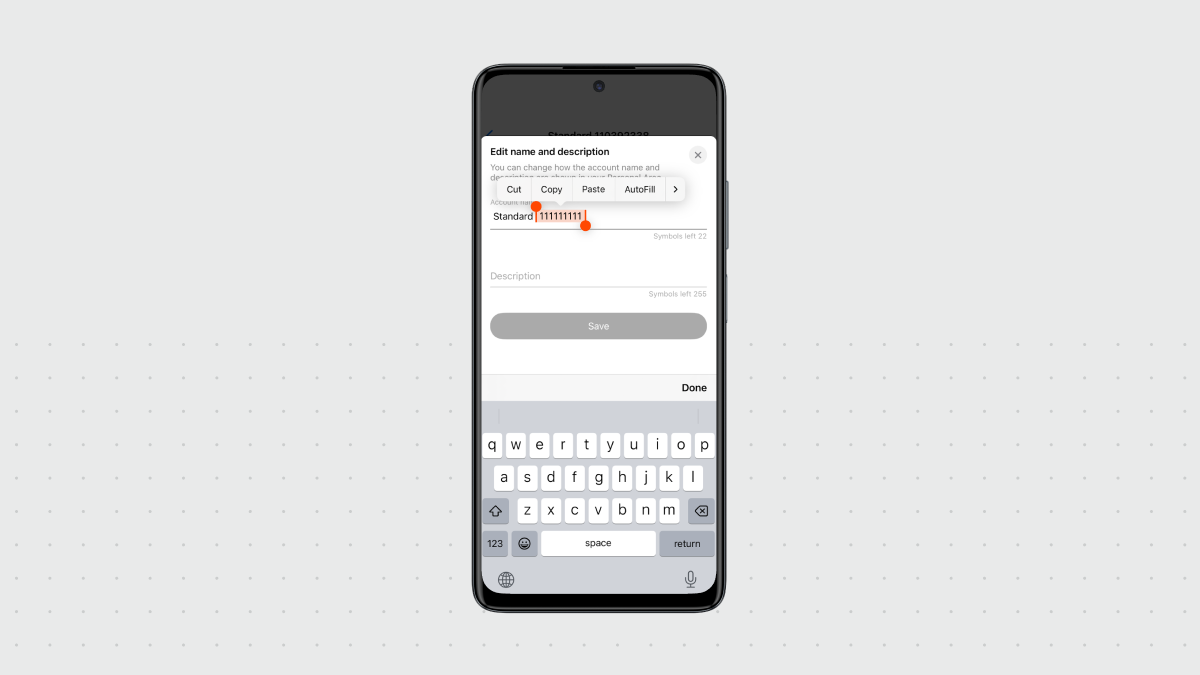
8. Introduce tu contraseña para completar el proceso de inicio de sesión.
Ya estás listo
¡Felicitaciones! Ya estás listo para operar, tienes todo lo necesario:
- La app FBS Personal Area para depositar o retirar tu dinero
- Una cuenta con un broker de confianza (en la que iniciaste sesión con tu dirección de correo electrónico)
- Una cuenta de trading con dinero depositado (un número de cuenta y una contraseña que usarás para iniciar sesión en MetaTrader)
- Una plataforma de trading para abrir y cerrar posiciones
Paso 3: Abre tu primera operación
El proceso para abrir una operación en la aplicación móvil MetaTrader es muy simple. Puedes hacerlo desde diferentes lugares en la app MetaTrader 5, pero el procedimiento general es el mismo.
1. En la pestaña Cotizaciones, haz clic en el gráfico de un par con el que quieras operar.
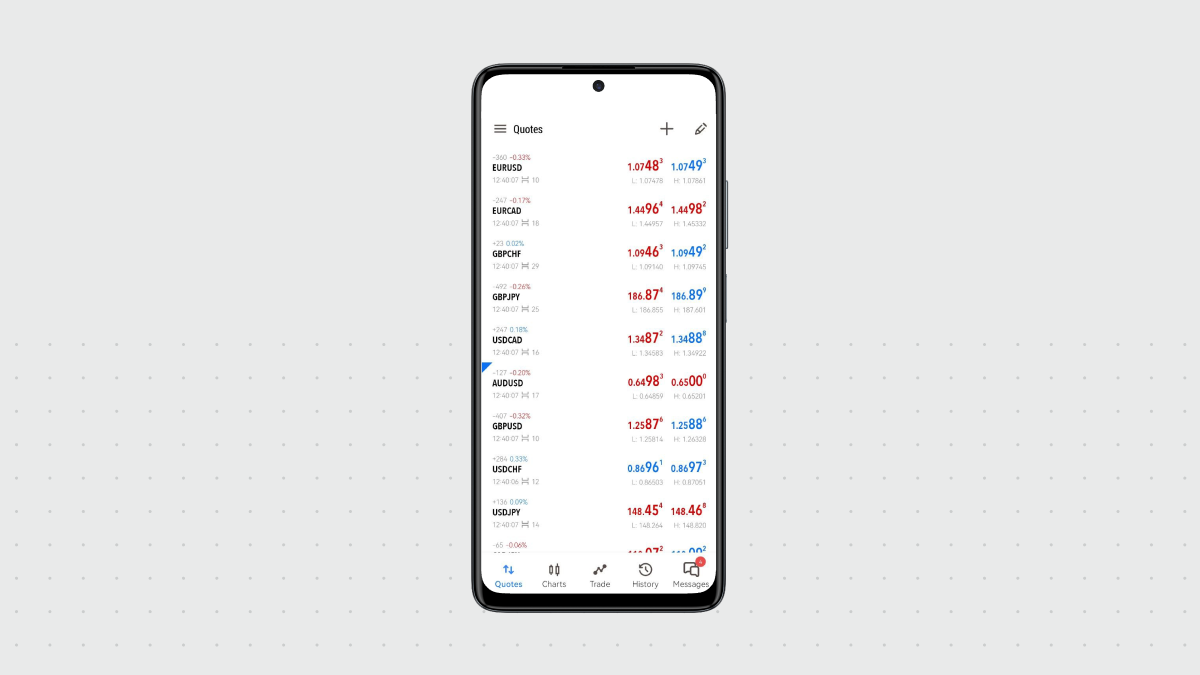
Toca Operar o Nueva orden (el botón puede variar según tu dispositivo).
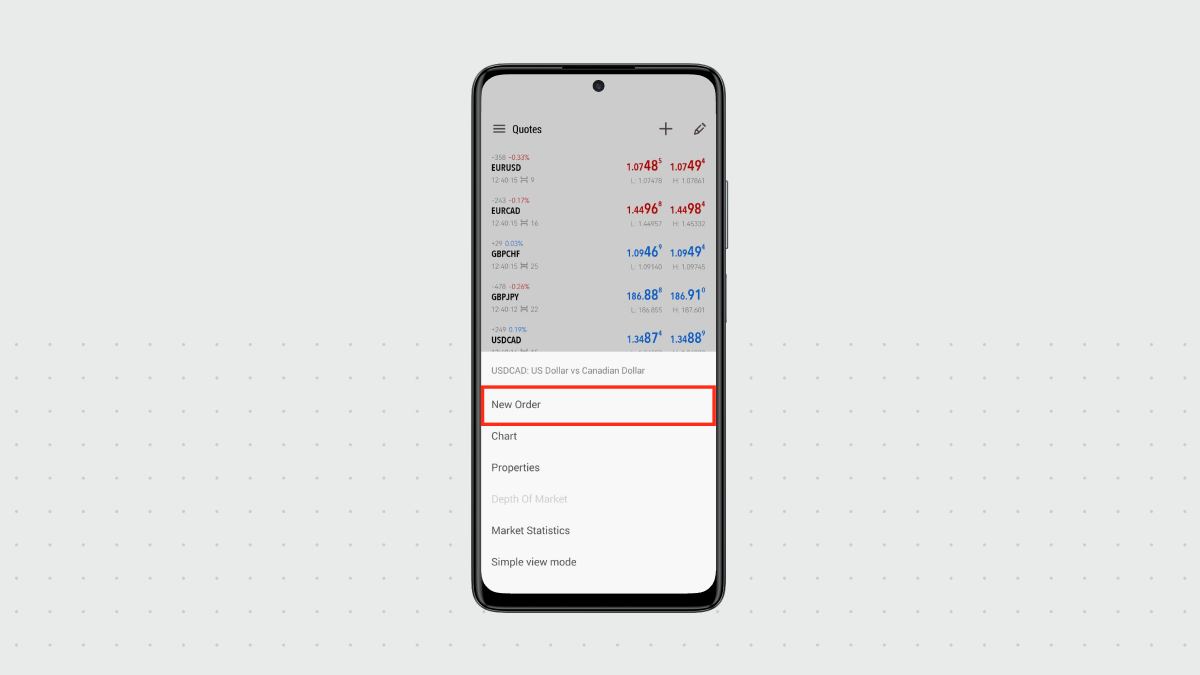
2. En la pestaña Operar, toca el ícono + en la esquina superior derecha. (Asegúrate de que aparezca la página del instrumento de trading que elegiste).
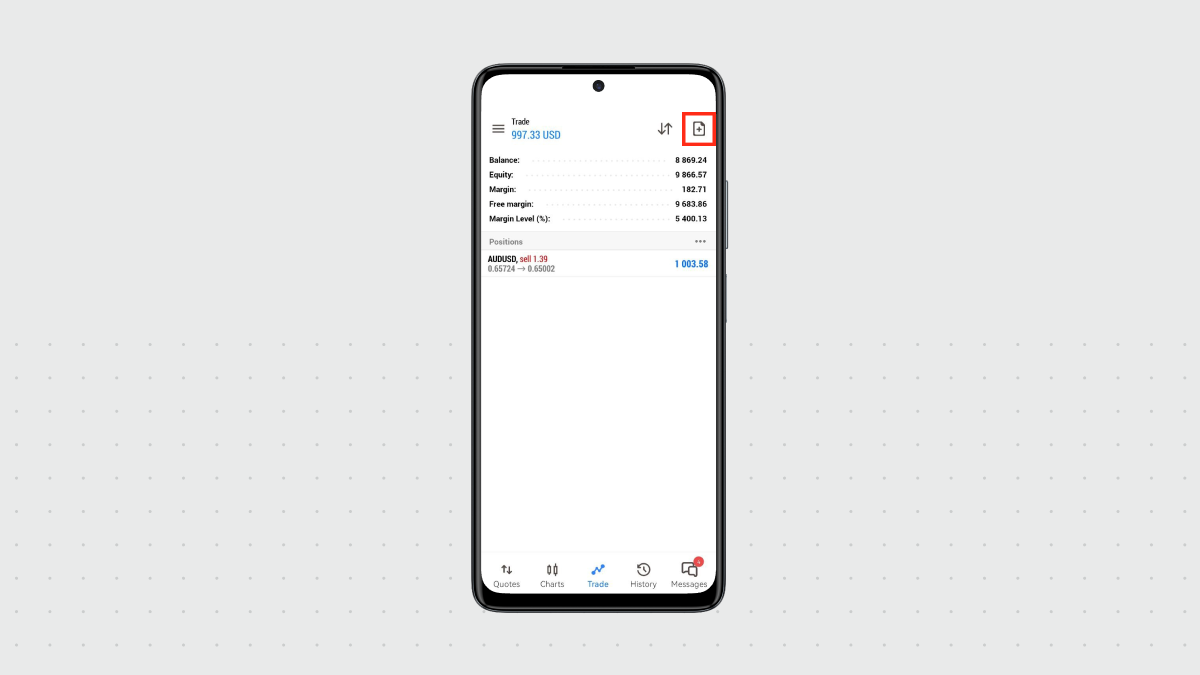
3. Verás la página que te permite abrir una nueva posición. En esta ventana, puedes definir las siguientes opciones:
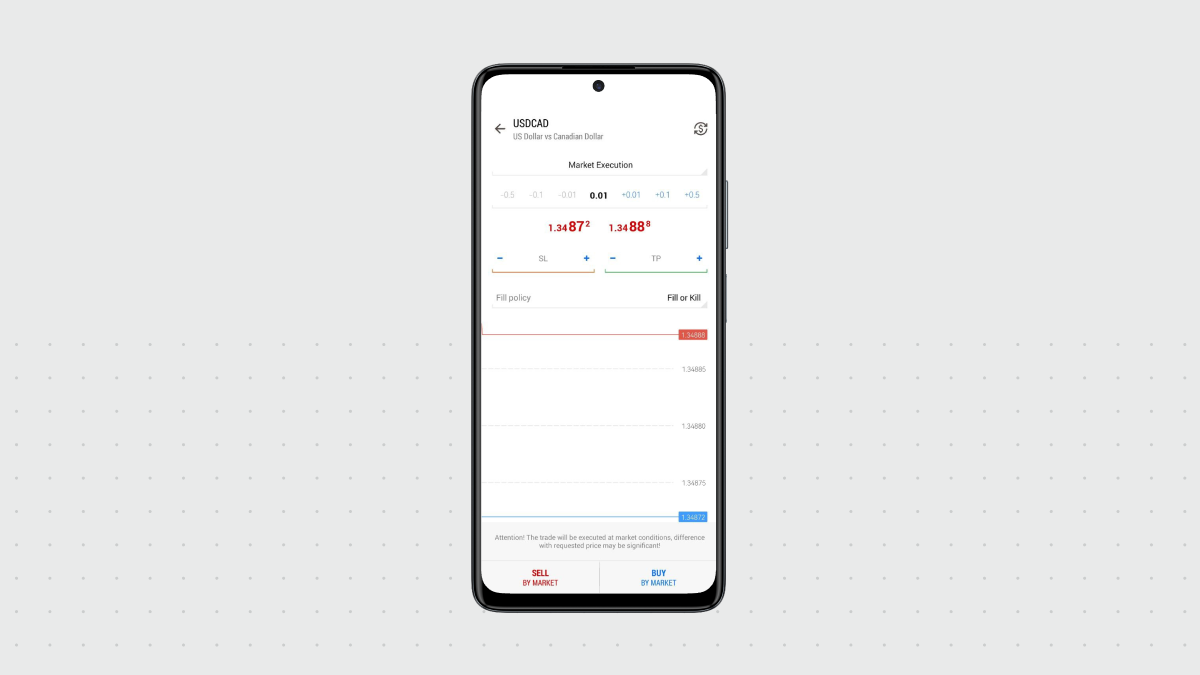
Símbolo
El instrumento que quieres operar. Puedes seleccionar los instrumentos disponibles desde el menú desplegable.
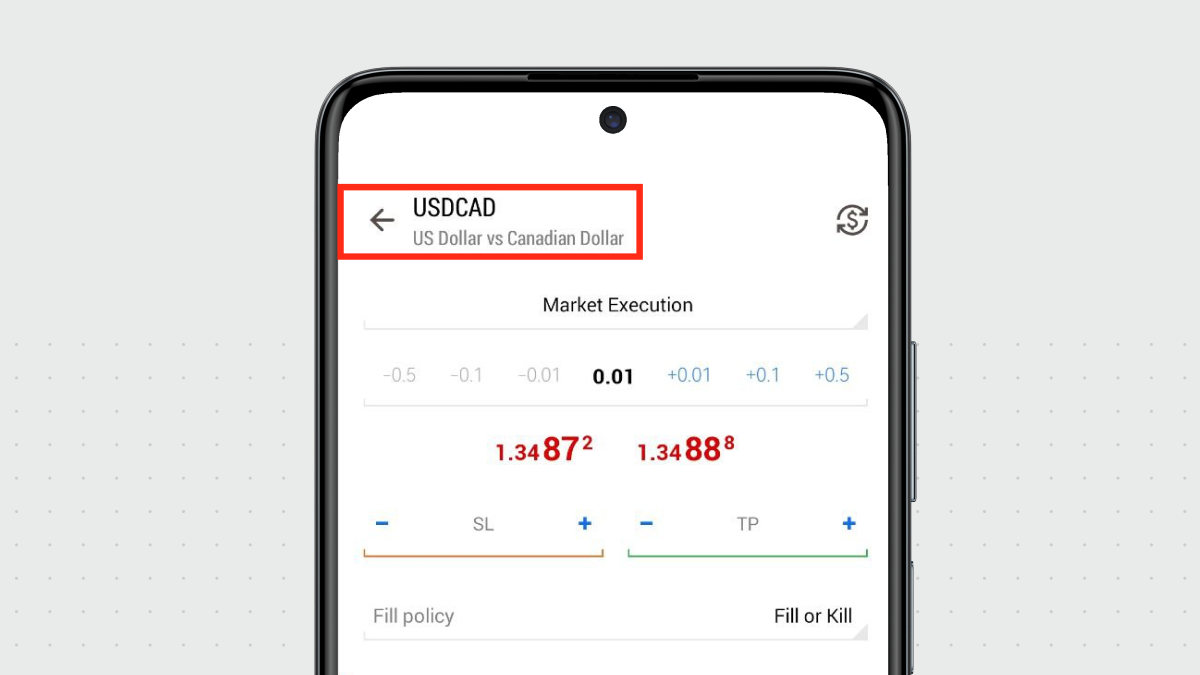
Volumen
Es el tamaño de la operación medido en lotes. Un lote tiene un tamaño específico, que puede ser demasiado para un trader principiante. Por ejemplo, para EURUSD, un lote son 100,000 EUR. Puedes abrir un minilote (1/10 de lote) o un microlote (1/100).
Dado que un lote suele ser demasiado elevado para un trader minorista, la cifra se muestra en fracciones. Puedes aumentar o disminuir el número pulsando valores positivos o negativos hacia la derecha o hacia la izquierda. También puedes introducir el número exacto escribiéndolo con tu teclado.
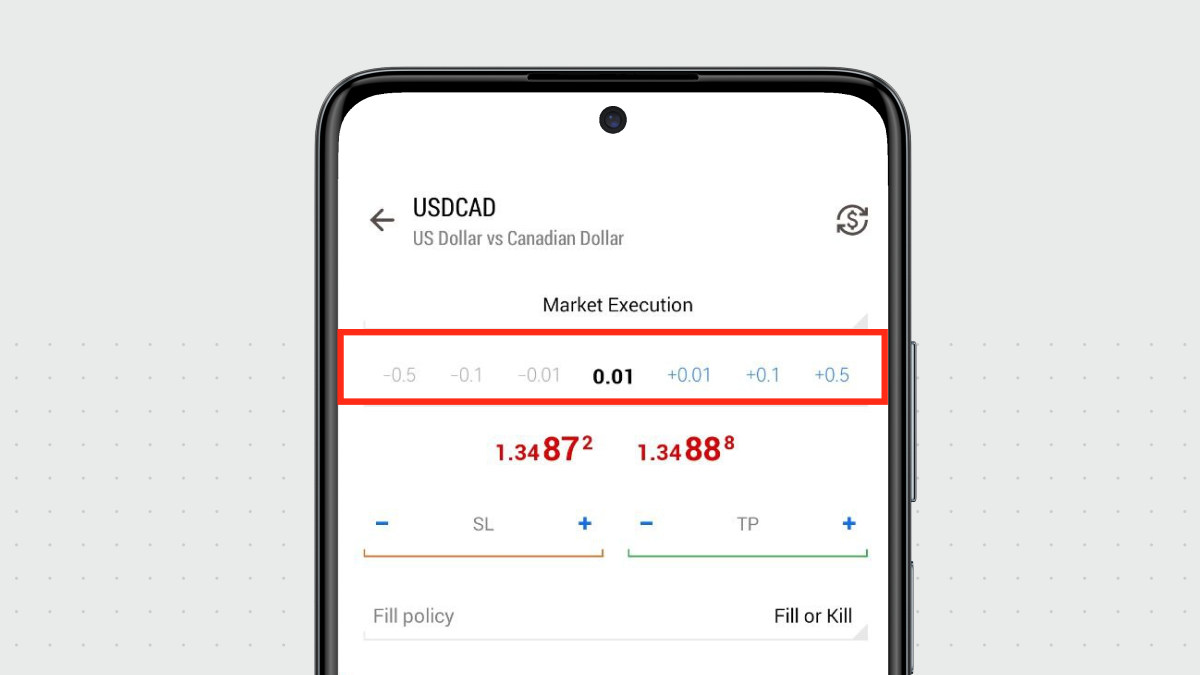
Stop loss
Campo opcional para la gestión de riesgos que se utiliza para limitar el importe de la pérdida en una operación.
Take profit
Campo opcional para la gestión de riesgos que indica el precio al que se cerrará automáticamente una operación rentable. Más información >>>
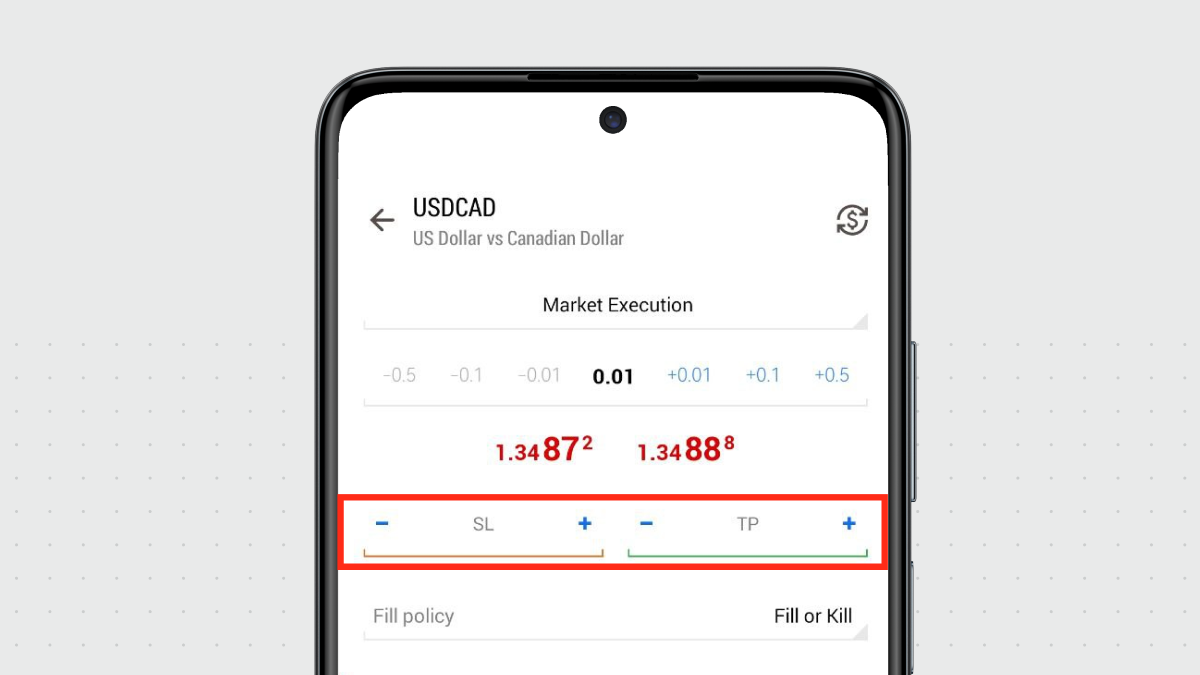
Notas sobre la gestión de riesgos:
Es muy recomendable que utilices la configuración de gestión de riesgos para cada operación que abras. Estas opciones te permitirán abrir una posición, decidir cuánto quieres ganar y cuánto estás dispuesto a perder en esta posición, y olvidarte de ella. La operación se cerrará automáticamente cuando el precio del activo alcance alguno de los valores especificados.
Tanto para el stop loss como para el take profit, los valores no deben estar demasiado cerca del precio actual, o se mostrará un error.
Cuando el valor es 0.000, la orden no se realiza.
4. Haz clic en Vender por mercado o Comprar por mercado, en función de cómo veas las condiciones del mercado.
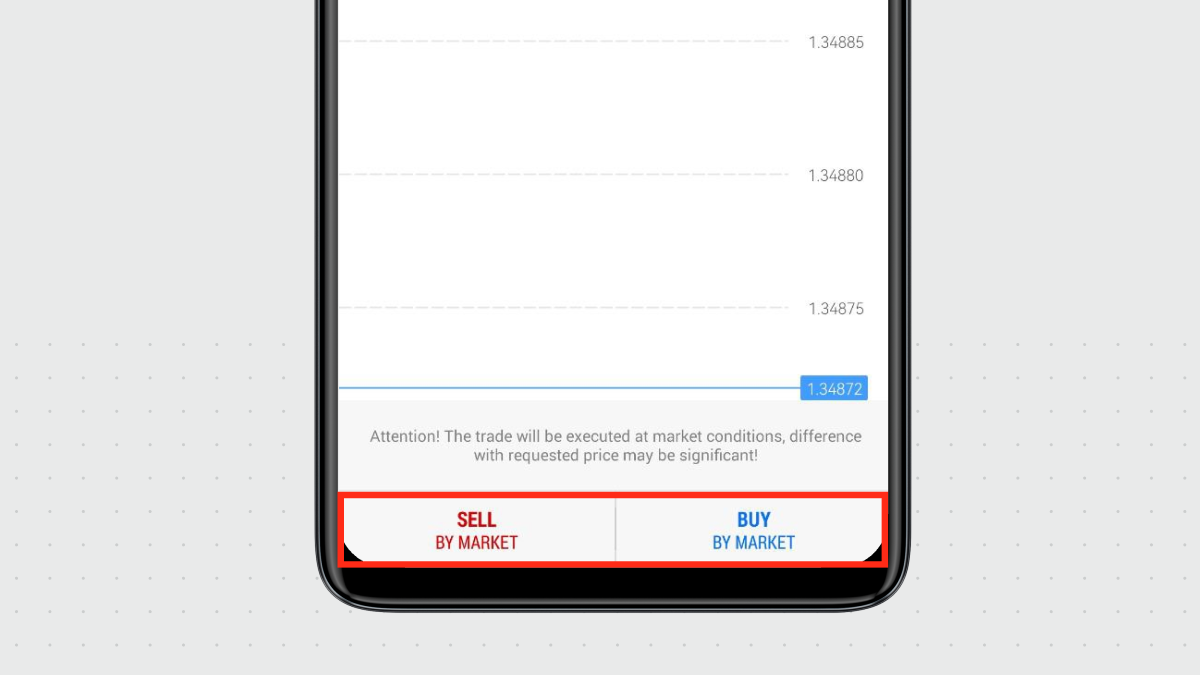
Trading con un solo clic
También puedes abrir nuevas posiciones aun más rápido con el trading con un solo clic, directamente en un gráfico para cualquier instrumento de trading.
1. En la pestaña Gráfico, abre un gráfico para un instrumento.
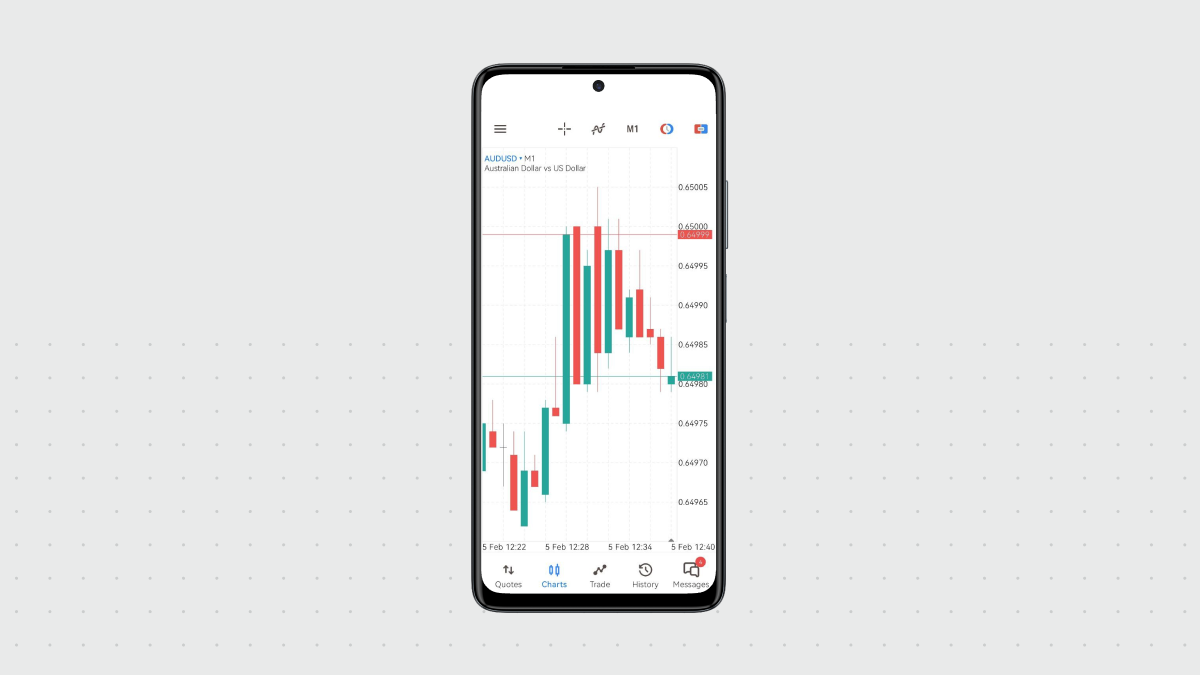
2. Pulsa el botón de trading con un solo clic en la esquina superior derecha de la ventana.
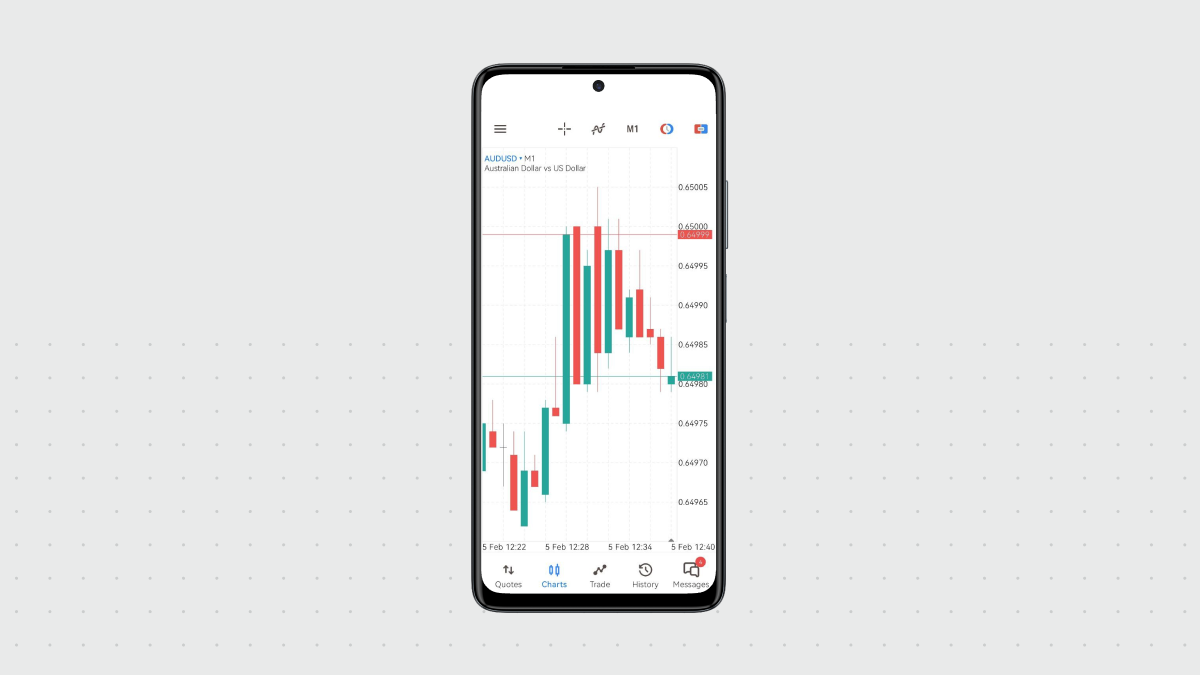
3. Aparece el panel de trading de un solo clic, donde puedes especificar el volumen de tu operación y hacer clic en el botón VENDER o COMPRAR para abrir tu posición aun más rápido, sin los ajustes de gestión de riesgos.
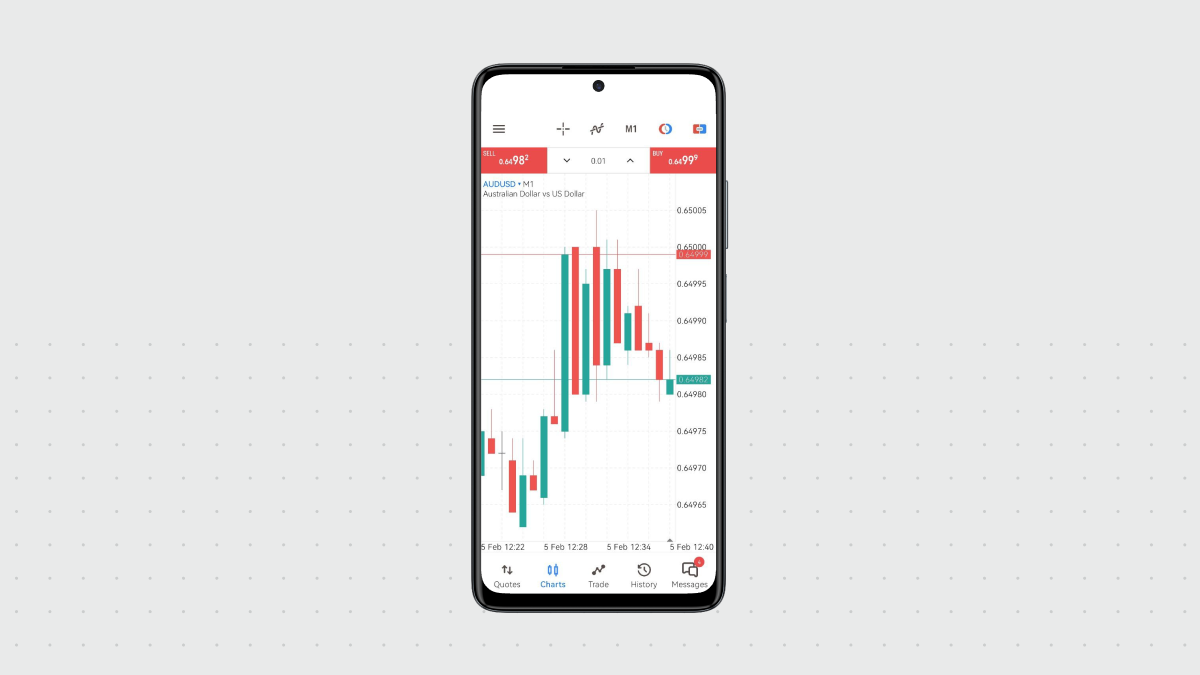
¡Eso es todo! Ya abriste tu primera operación. Ahora puedes elegir una de las siguientes opciones:
Vigilar tu posición abierta para cerrarla cuando el precio alcance el valor deseado
Dejar que la posición se cierre automáticamente usando los valores de gestión de riesgos que hayas especificado
Ya preparaste todo lo necesario para empezar a operar y abriste tu primera operación. Sigue aprendiendo, observa los mercados, presta atención a las noticias relevantes y participa en nuestras sesiones de trading en vivo. Te damos la bienvenida al mundo de los mercados financieros, ¡esperamos ver tu éxito aquí!